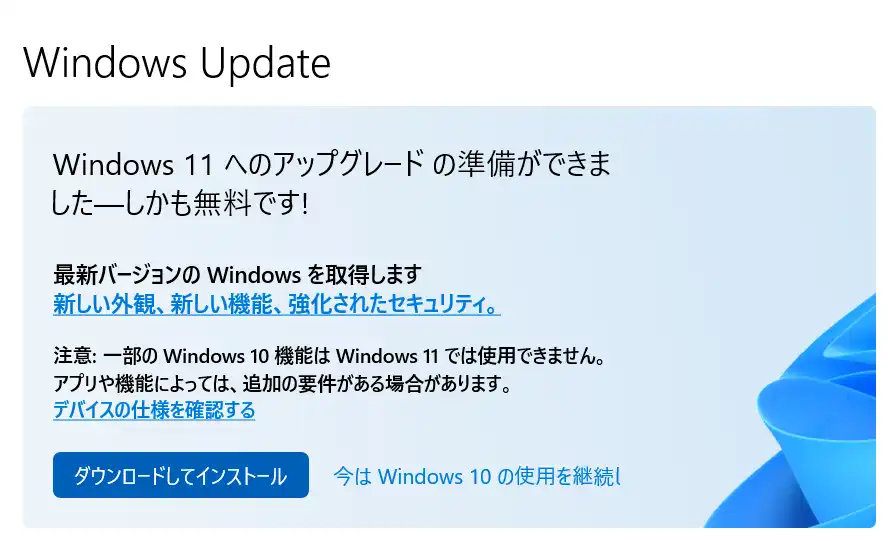
Windows11へのアップグレードテロ
「Windows11へのアップグレードが勝手にされた」という話をよく聞きます。
実際、私の周りでもアップグレードテロの被害に遭った人がいます。
幸い気づいたのが10へのダウングレード期間内だったので被害は最小限に抑えることができましたが、管理者にとっては迷惑でしかありません。
そこで今回は、グループポリシーを使ってWindows11へのアップグレードを根本からブロックする方法を紹介します。
注意:グループポリシーを使えるのはPro以上のエディションです。Homeでは使えないので注意してください。
手順
解説環境はWindows10 Pro 22H2です
グループポリシーエディターを起動します。スタートメニューから[グループポリシー]と検索すればすぐ起動できます。
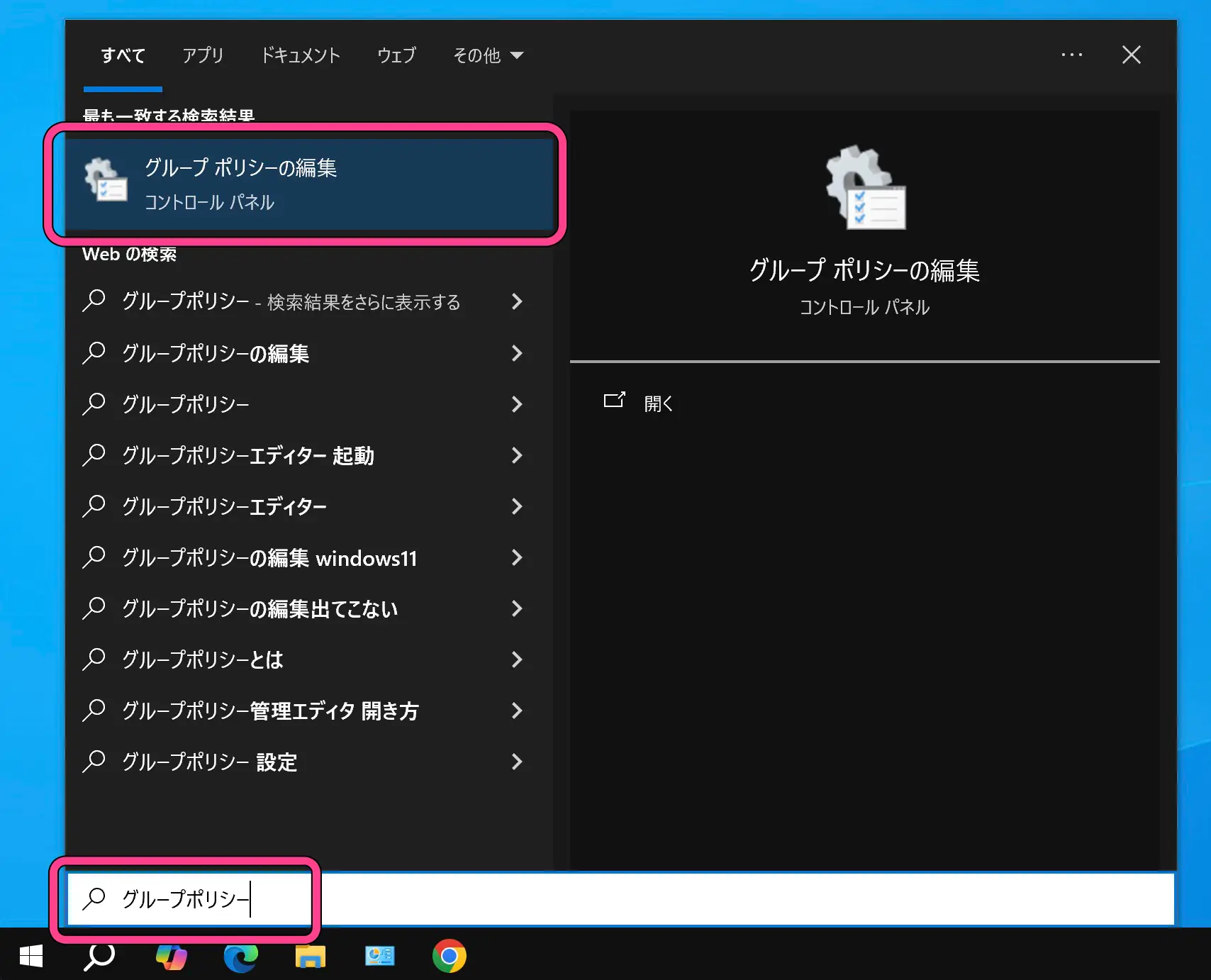
左ペインで[コンピューターの構成]-[管理用テンプレート]-[Windowsコンポーネント]-[Windows Update]-[Windows Update for Business]を選択し、右ペインの[ターゲット機能更新プログラムのバージョンを選択する]をダブルクリックします。
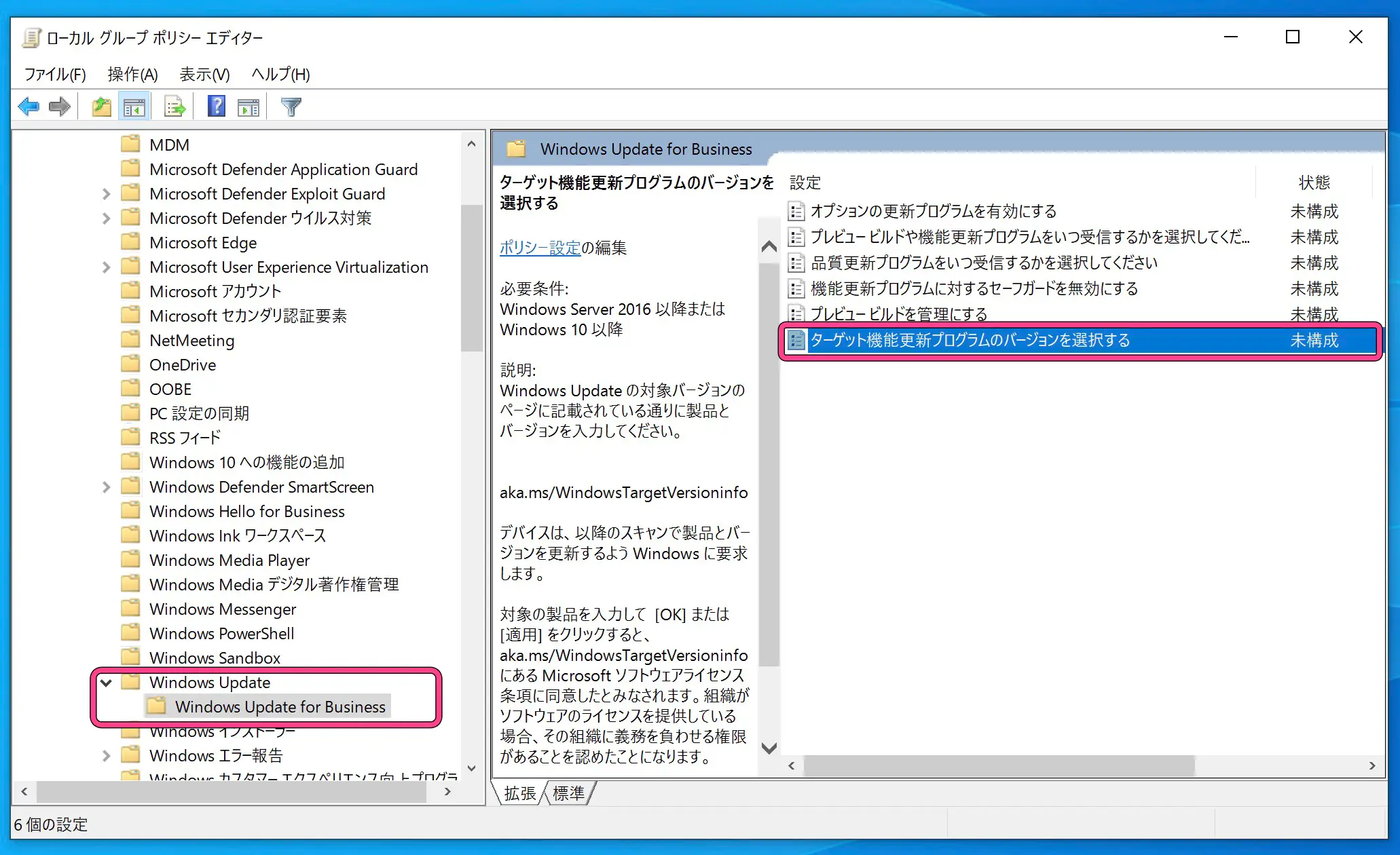
[未構成]を[有効]に設定します。
[どのWindows製品のバージョンから機能更新プログラムを受け取りますか?]のフィールドに[Windows 10]と入力し、ターゲットバージョンのフィールドに[22H2]を入力し、[適用]をクリックします。
![[ターゲット機能更新プログラムのバージョンを選択する]の画面](https://unno-log.com/wp-content/uploads/2025/04/3-14.webp)
Windowsを再起動します。
Windows Updateを開くと[一部の設定は組織によって管理されています]の表示になります。これでOKです。
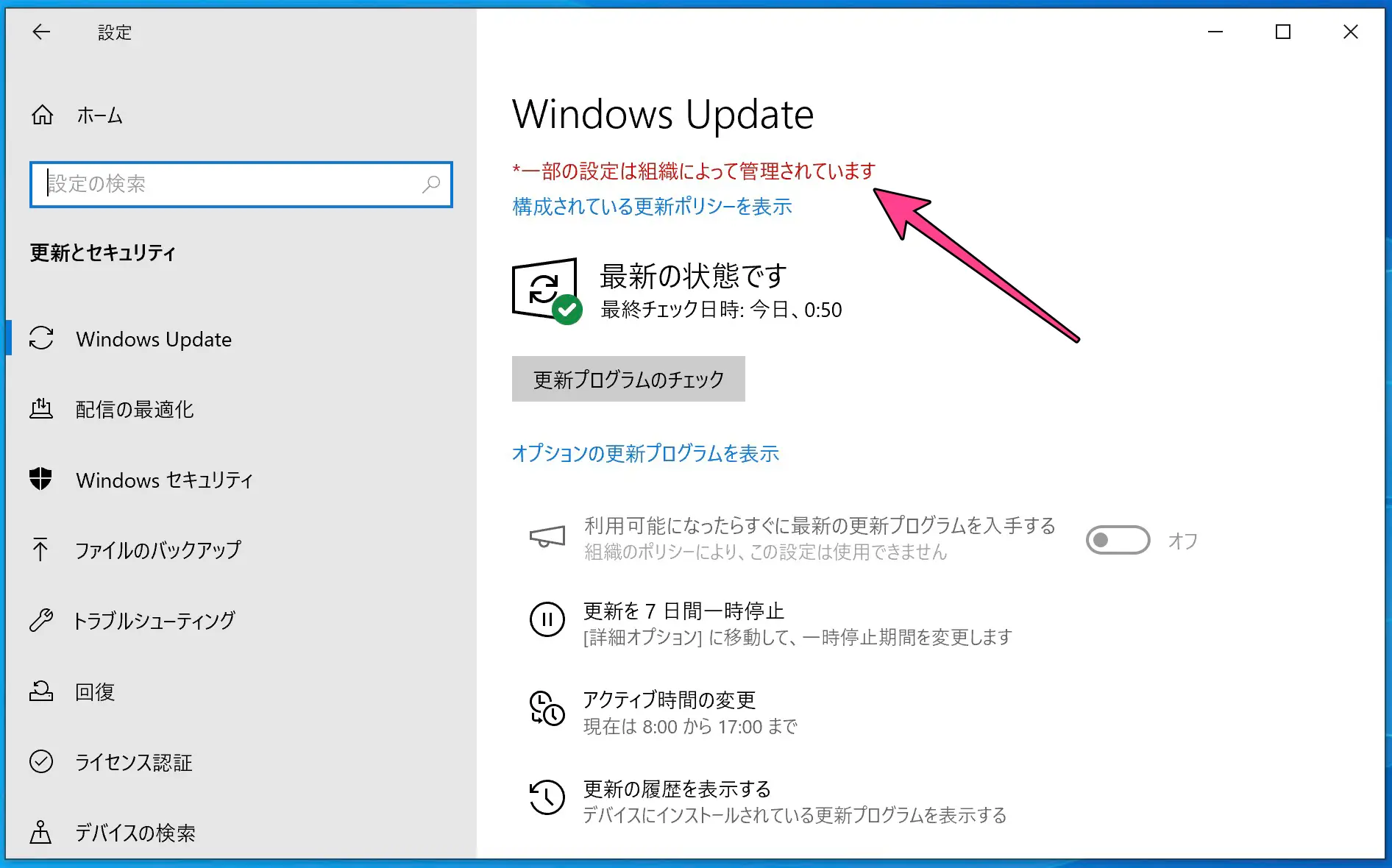
「まだWindows10を使いたい」という需要は一定数あると思います。
Windows11へのアップグレードを防ぐ方法は以上です









コメント